Návod na instalaci Jupyter Notebooku¶

Python jako moderní programovací jazyk nabízí možnost předávat myšlenky nesoucí například postup výpočtu nebo grafické zobrazení jeho výsledků v ucelené a strukturované formě. Pro jejich interaktivní prezentaci pak slouží prostředí Jupyter Notebook běžící v notoricky známém rozhraní webového prohlížeče. Následující kroky vás provedou jeho instalací od stažení až po ověření funkčnosti.
Stažení¶
Nezávisle na uživatelově preferovaném operačním systému je prvním krokem na cestě k získání plně funkčního prostředí stažení instalátoru Miniconda — odlehčené verze defacto standardní distribuce Pythonu nejen pro vědecké výpočty Anaconda. Z následující tabulky si vyberte ten, který nejlépe odpovídá vašemu operačnímu systému a uložte si jej na pevný disk vašeho osobního počítače.
Instalace¶
Samotná instalace představuje jen pár kroků, kdy bohatě postačí následovat instrukce průvodce instalací a odpovídat kladně na doporučené volby.
Linux & MacOSX¶
Instalátor spustíte v prostředí Linux nebo MacOSX pomocí programu bash v okně Terminálu zadáním příkazu
$ bash Miniconda3-latest-[...].sh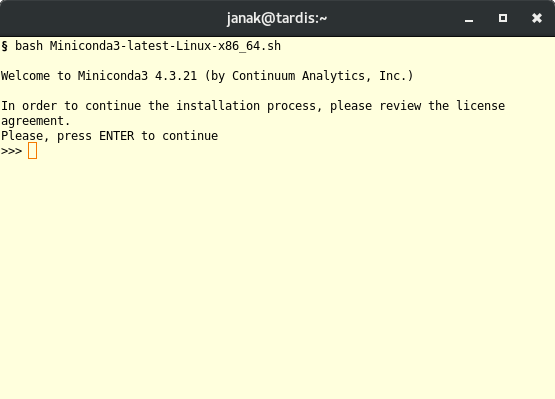 Spustíte průvodce instalací |
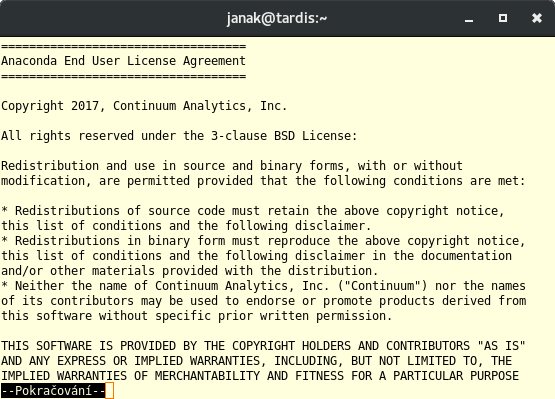 Přečtete si licenční podmínky |
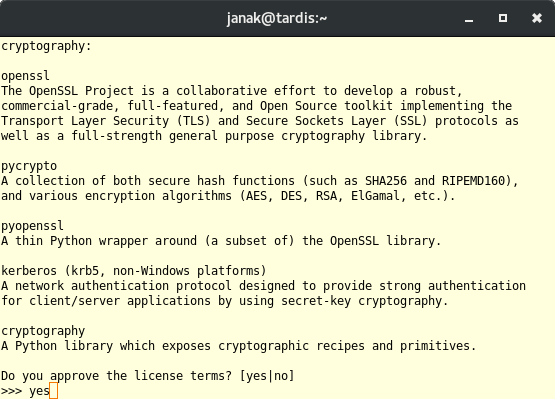 Vyjádříte souhlas s licensí |
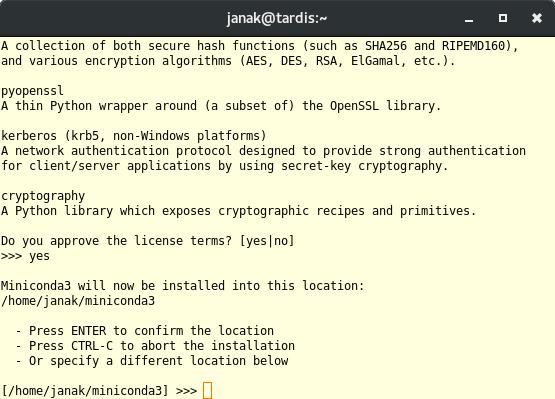 Vyberete místo instalace |
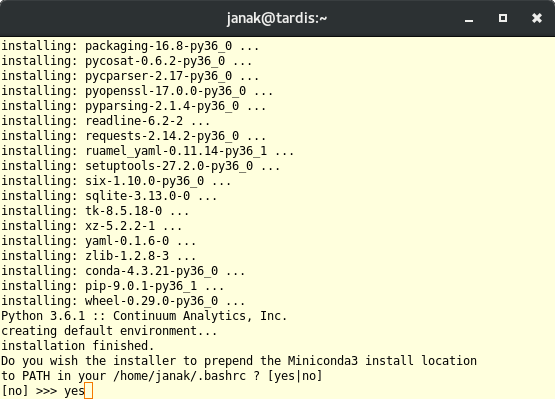 Necháte si upravit inicializační skript |
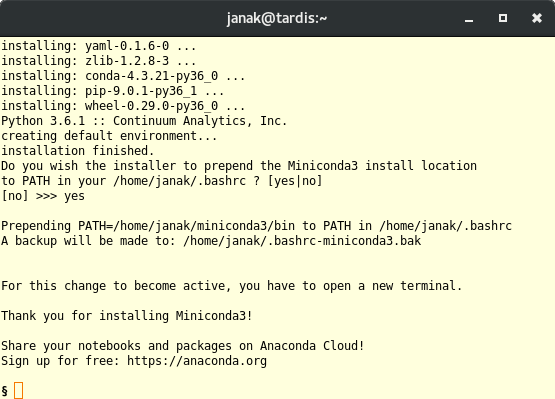 A je hotovo! |
Aby se provedené změny projevily, je třeba otevřít nové okno terminálu.
Windows¶
Ve Windows pak stačí (dvoj)kliknout na ikonu či název staženého souboru a tím jej spustit
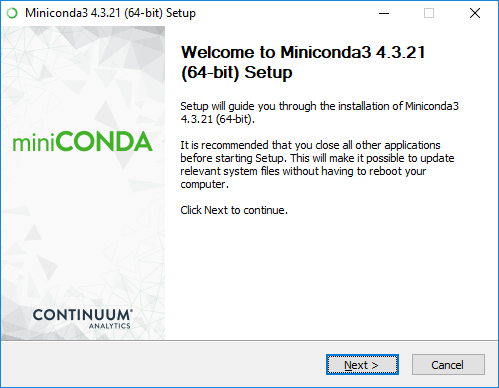 Spustíte průvodce instalací |
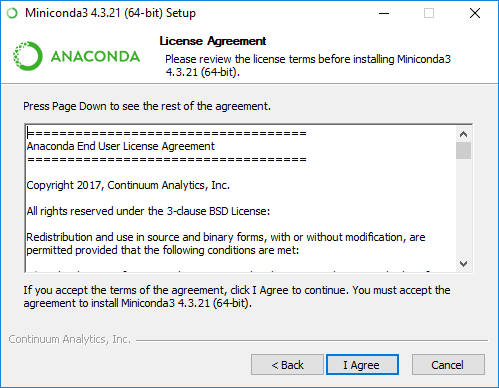 Přečtete si a odsouhlasíte licenční podmínky |
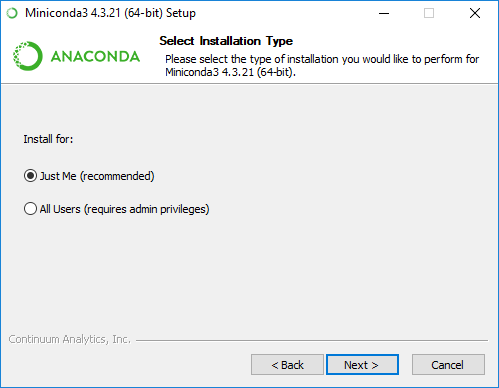 Zvolíte způsob instalace |
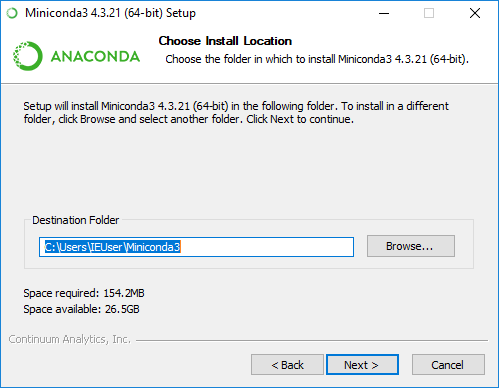 Vyberete místo instalace |
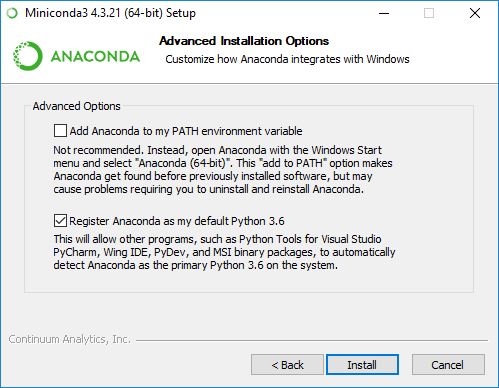 Nastavíte Anacondu jako výchozí Python |
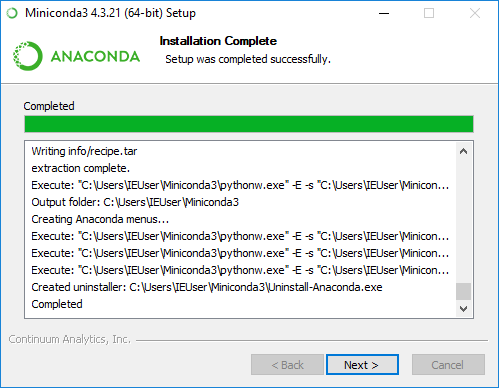 Počkáte na dokončení instalace |
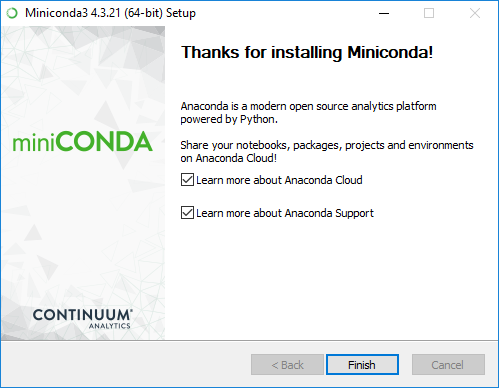 A je hotovo! |
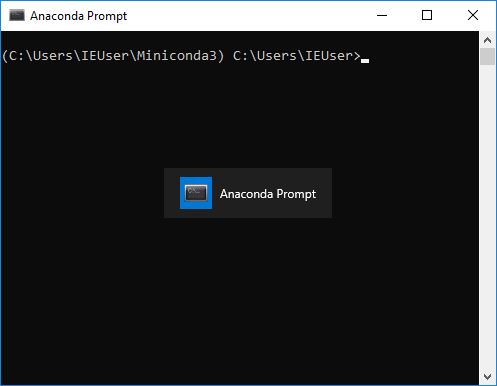 V menu naleznete nový program Anaconda Prompt |
Balíčky¶
Základní instalaci lehce rozšíříte o další funkcionalitu instalací vybraných balíčků. Například prostředí Jupyter Notebook nainstalujete zadáním příkazu
$ conda install jupyter
do okna Terminálu, respektive Anaconda Prompt. Obdobně lze instalovat i další užitečné balíčky:
- numpy pro numerické výpočty s vektory a maticemi
- scipy obsahující funkce pro vědecké výpočty
- matplotlib knihovnu pro vykreslování grafů
- pandas balík pro pohodlnou práci se strukturovanými daty
- seaborn kolekce funkcí pro vizuálně přitažlivou statistiku
- astropy nepostradatelný pomocník každého astrofyzika
- sympy umožňující symbolické výpočty
Vyhledávat v databázi dostupných repozitářů můžete pomoci příkazu
$ conda search ...
Pokud se stane, že vámi požadovaný balíček není dostupný, zkuste příkaz conda zaměnit za pip. Čas od času taky můžete všechny své balíčky aktualizovat jediným příkazem
$ conda update --all
aby jste drželi krok s neustále probíhajícím vývojem přinášejícím stále nové funkce a vylepšení.
Verifikace¶
Funkčnost vaší instalace si můžete ověřit na jednoduchém příkladu ilustrujícím vykreslení Besselovy funkce prvního druhu nultého řádu. Napřed ale spusťte prostředí Jupyter Notebook zástupcem v menu nebo přímo pomocí příkazu
$ jupyter notebook
načež by se ve vašem oblíbeném webovém prohlížeči měla otevřít nová stránka,
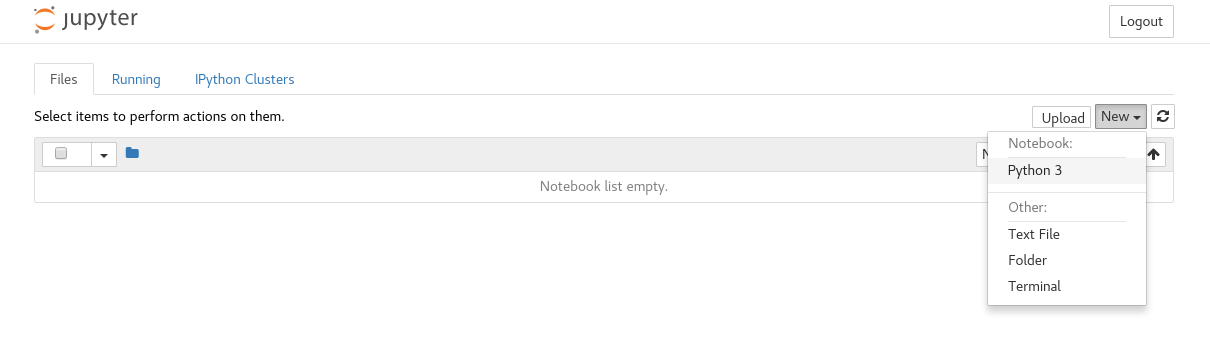
kde již můžete vytvořit svůj první notebook a do něj opsat příklad níže.

%matplotlib inline
import numpy as np
import matplotlib.pyplot as plt
from scipy.special import j0
x = np.linspace(-16, 16, 1000)
plt.plot(x, j0(x));


